Home ” Windows 10 ” Cómo detener a la fuerza las actualizaciones de controladores en Windows 10
Cómo detener a la fuerza las actualizaciones de controladores en Windows 10
25
RECOMENDADO: Haga clic aquí para corregir errores de Windows y mejorar el rendimiento del PC
Windows 10 actualiza con frecuencia las actualizaciones y muchas de ellas son para los controladores. Y según la naturaleza de Windows esas actualizaciones se instalan en su sistema automáticamente. Pero son pocas las actualizaciones que no tienen ninguna relación con el equipo y, por lo tanto, provocan problemas no deseados en el sistema. Por lo tanto, estamos compartiendo dos formas de detener por la fuerza las actualizaciones de controladores en Windows 10.
Suponga que posee un portátil ASUS y sus actualizaciones de Windows 10 han descargado controladores de touchpad de algún otro fabricante que comenzó a crear problemas en su sistema. Por lo tanto, tiene la opción de detener por la fuerza las actualizaciones de controladores en Windows 10. En la siguiente sección de este artículo, le presentaremos Cómo detener por la fuerza las actualizaciones de controladores en Windows 10.
Relacionado:
Cómo identificar el conductor que falta en los momentos y ubicarlo en Windows
Cómo detener por la fuerza las actualizaciones de controladores en Windows 10
- Ejecute un clic derecho en Esta PC en su escritorio y elija la opción Propiedades .
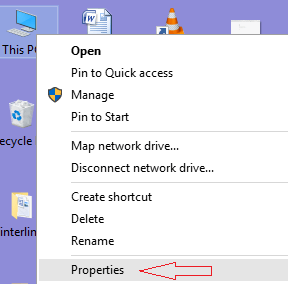
>>Esta acción desenrolla la ventana Sistema en su pantalla. En la barra lateral izquierda, pulse Configuración avanzada del sistema .
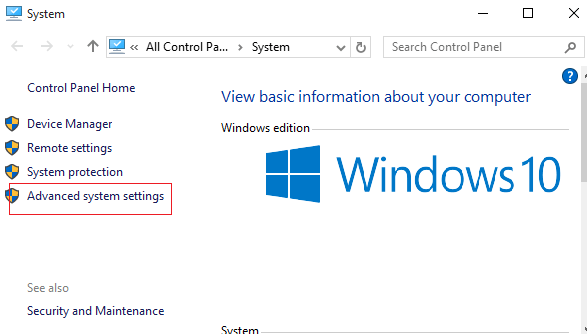
>>La operación anterior lleva a abrir el asistente Propiedades del sistema que apareció debido a la acción anterior. Ahora, haga clic en el botón Configuración de instalación del dispositivo .
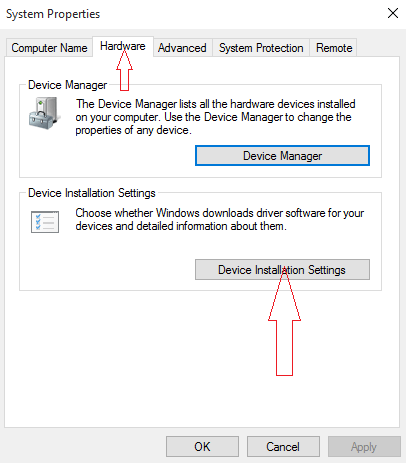
>>Además, golpee la caja de radio contra No, déjeme elegir qué hacer botón de radio . Esto desenvuelve 2 opciones hacia abajo.
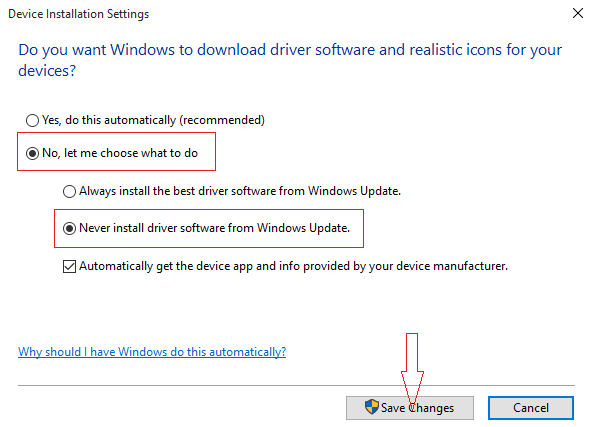
>>Alternativamente, en el tipo de búsqueda Cortana Instalación del dispositivo Verá un resultado. Haga clic y siga los pasos anteriores de Configuración de instalación del dispositivo .
Ahora, Microsoft había encontrado una salida alternativa. Le proporciona un solucionador de problemas que mostrará u ocultará los controladores y sus actualizaciones relacionadas en Windows 10. La funcionalidad de esta herramienta es que mantendrá momentáneamente la retención de las actualizaciones o incluso los controladores desde que se establezcan en el sistema hasta que se salve con una solución o controlador recién actualizado.
Vaya al Solucionador de problemas de Microsoft
Por lo tanto, con ambos métodos puede guardar su sistema de actualizaciones de autoejecución en Windows 10. El primer método debe realizarse manualmente, mientras que el segundo es una herramienta de solución de problemas proporcionada por Microsoft para mostrar u ocultar las actualizaciones de los controladores. Déles una inyección y háganos saber lo aliviado que está después de hacer los cambios.
RECOMENDADO: Haga clic aquí para corregir errores de Windows




